win7如何去掉复选框 如何在Windows 7中移除复选框
更新时间:2023-08-15 16:51:34作者:xiaoliu
win7如何去掉复选框,在Windows 7操作系统中,复选框是一个常见的图形界面元素,用于选择或取消选择特定的选项,对于一些用户来说,复选框可能会显得多余或干扰正常的操作流程。幸运的是Windows 7提供了一种简单的方法来去掉这些复选框,以提升用户的使用体验。在本文中我们将探讨如何在Windows 7中移除复选框,让您的界面更加简洁和易用。无论您是新手还是有经验的用户,跟随以下步骤,您将轻松实现这一目标。
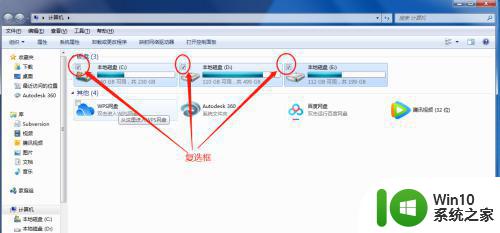
具体步骤如下:
1、首先点击开始—“控制面板”。
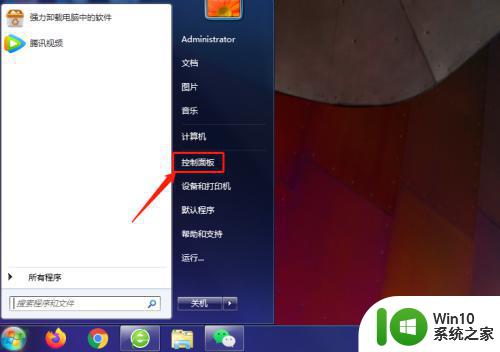
2、接着点击“外观和个性化”。
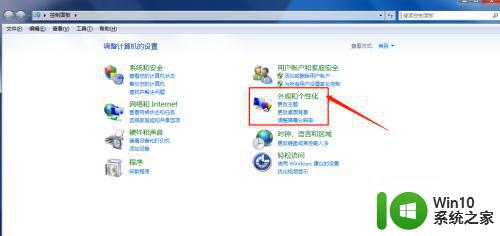
3、下一步再点击“文件夹选项”。
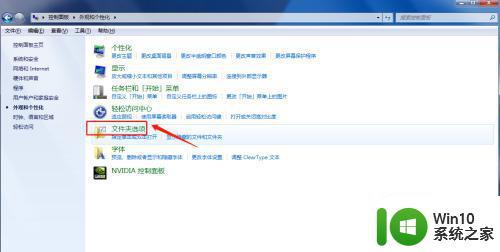
4、进入设置框,点击“查看”,找到“使用复选框以选择项”,并去掉前面的√。
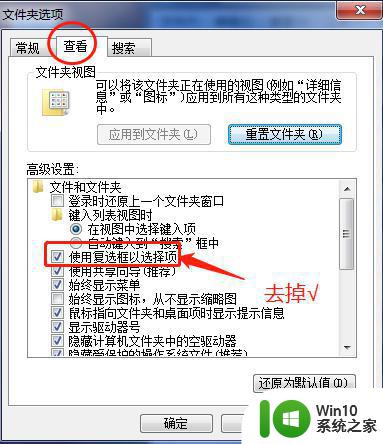
5、另外也可以通过其他方式进入文件夹选项设置。
方式一:打开任意一个盘,点击“工具”—“文件夹选项”。
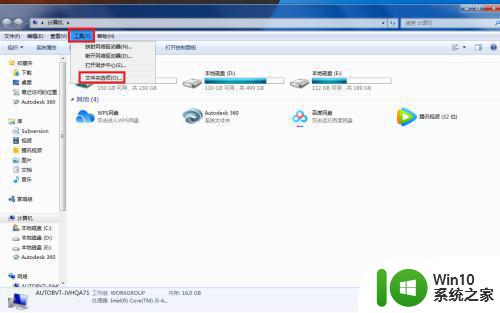
方式二:
1、打开任意一个盘,点击“组织”—“文件夹和搜索选项”。
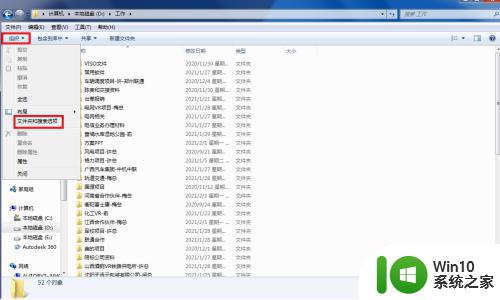
以上就是如何去掉win7复选框的全部内容,如果您仍有疑问,请参考本文提供的步骤,我们希望这能对您有所帮助。
win7如何去掉复选框 如何在Windows 7中移除复选框相关教程
- 怎样调win7电脑在选定区域时变为蓝色框 win7电脑选定区域蓝色框怎么设置
- win7任务栏的搜索框怎么关闭 如何去掉win7左下方搜索栏
- Win7电脑用搜狗输入法打字候选框卡顿的原因和解决教程 Win7电脑搜狗输入法候选框卡顿原因
- win7搜狗输入法打字不显示选字框怎么解决 Win7搜狗输入法无法显示选字框怎么办
- win7如何去除开机多余系统选项 win7如何清理开机界面中多余的系统选项
- 如何清除win7系统右键菜单多余的选项 如何在win7系统中删除右键菜单多余的选项
- 如何在Win7系统右键菜单添加移除U盘快捷选项? Win7系统添加U盘右键菜单选项教程
- win7没有共享选项如何修复 win7没有共享文件夹选项怎么办
- win7去掉桌面快捷方式小箭头的方法 如何在Windows 7中移除快捷方式图标上的箭头
- win7如何在启动菜单中添加安全模式选项 win7启动菜单中如何添加安全模式启动选项
- win7提示引导选择失败0xc000000e如何修复 0xc000000e修复引导win7步骤
- windows7桌面图标上出现盾牌怎么办?除去win7桌面图标上盾牌的方法 如何去掉Windows7桌面图标上的盾牌
- window7电脑开机stop:c000021a{fata systemerror}蓝屏修复方法 Windows7电脑开机蓝屏stop c000021a错误修复方法
- win7访问共享文件夹记不住凭据如何解决 Windows 7 记住网络共享文件夹凭据设置方法
- win7重启提示Press Ctrl+Alt+Del to restart怎么办 Win7重启提示按下Ctrl Alt Del无法进入系统怎么办
- 笔记本win7无线适配器或访问点有问题解决方法 笔记本win7无线适配器无法连接网络解决方法
win7系统教程推荐
- 1 win7访问共享文件夹记不住凭据如何解决 Windows 7 记住网络共享文件夹凭据设置方法
- 2 笔记本win7无线适配器或访问点有问题解决方法 笔记本win7无线适配器无法连接网络解决方法
- 3 win7系统怎么取消开机密码?win7开机密码怎么取消 win7系统如何取消开机密码
- 4 win7 32位系统快速清理开始菜单中的程序使用记录的方法 如何清理win7 32位系统开始菜单中的程序使用记录
- 5 win7自动修复无法修复你的电脑的具体处理方法 win7自动修复无法修复的原因和解决方法
- 6 电脑显示屏不亮但是主机已开机win7如何修复 电脑显示屏黑屏但主机已开机怎么办win7
- 7 win7系统新建卷提示无法在此分配空间中创建新建卷如何修复 win7系统新建卷无法分配空间如何解决
- 8 一个意外的错误使你无法复制该文件win7的解决方案 win7文件复制失败怎么办
- 9 win7系统连接蓝牙耳机没声音怎么修复 win7系统连接蓝牙耳机无声音问题解决方法
- 10 win7系统键盘wasd和方向键调换了怎么办 win7系统键盘wasd和方向键调换后无法恢复
win7系统推荐
- 1 萝卜家园ghost win7 64位精简最终版v2023.12
- 2 系统之家ghost win7 64位绿色精简版v2023.12
- 3 深度技术win7旗舰纯净版32位v2023.12
- 4 大地ghost win7 sp1 64位纯净免激活版v2023.11
- 5 深度技术ghost win7 sp1 32位中文纯净版下载v2023.11
- 6 技术员联盟ghost win7 sp1 64位旗舰破解版v2023.11
- 7 深度技术ghost win7 sp1 32位极速装机版下载v2023.11
- 8 萝卜家园ghost win7 sp1 64位纯净旗舰版v2023.11
- 9 电脑公司ghost win7 64位最新免激活版下载v2023.11
- 10 雨林木风win7 64位官方免激活版v2023.11